En masse Android-entusiaster bruger brugerdefineredegendannelser som TWRP og ClockworkMod til blinkende rom'er og mods, tagning og gendannelse af fuld enhedens sikkerhedskopiering og endda styring af deres filer ved hjælp af den komplette AROMA filhåndtering. Og selvom de fleste brugere ikke rigtig har brug for at tage skærmbilleder i gendannelsestilstand, har vi bloggere, udviklere af brugerdefinerede gendannelser og AROMA-baserede apps såvel som designere af gendannelsestemaer ofte brug for denne funktionalitet for at vise, hvad de gennemgår eller arbejder med. . I det følgende vil vi guide dig gennem processen med let at tage skærmbilleder af din Android-enhed, mens den er startet i gendannelsestilstand, uanset hvilken tilpasset gendannelse den kører.

I modsætning til når du normalt starter i Android,den almindelige lydstyrkeknapkombination og tænd / sluk-knap fungerer ikke til at slå et skærmbillede under opsving Tidligere fungerede Android SDKs DDMS-værktøj helt fint til formålet, men det er ikke længere tilfældet siden de seneste par opdateringer.
Den eneste fungerende løsning, som jeg har været opmærksom påindtil videre var at manuelt gribe de rå framebuffer-data og derefter behandle dem ved hjælp af kommandolinjeværktøjet ffmpeg for at få det krævede billede. Der er dog et alvorligt forbehold med denne løsning: det er ikke en enkelt, universel kommando til alle Android-enheder, fordi forskellige enheder og gendannelser bruger forskellige pixelformater til deres framebuffer, og kommandoen skal også justeres for at faktorere enhedens oprindelige opløsning og en fremskridtsfaktor i det rå billede. Jeg har personligt været igennem mareridt med at bruge timer på at finde ud af disse parametre for nogle af mine enheder, når jeg skrev nogle af mine guider, der involverer skærmbilleder til gendannelse.
Hvad vi skal se er et fantastisk lille værktøj fra XDA-medlem makers_mark der får jobbet gjort for dig, mens du holder alle sådanne komplikationer i baggrunden.
Mød skærmbillede af gendannelse
Gendannelsesskærmbillede er et script (kun tilgængeligttil Windows fra denne skrivning), der bruger ADB og ffmpeg til at trække den rå framebuffer fra din enhed og derefter behandle den i overensstemmelse hermed for at præsentere dig for skærmbilledet i PNG-format.
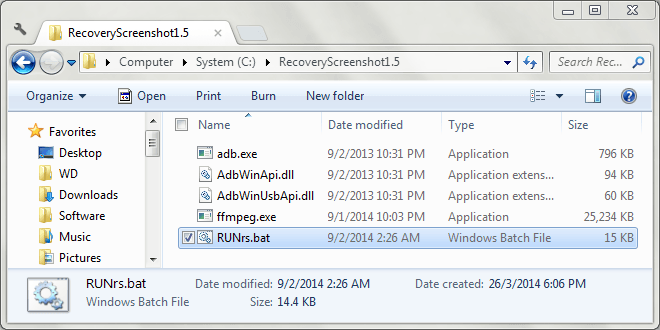
Inden du kan begynde at snappe gendannelsesskærmbilleder, skal du konfigurere værktøjet til din enhed. Så lad os komme i gang.
Indstillinger Ting op
Inden du fortsætter, skal du sørge for, at du har genstartet din enhed i gendannelsestilstand, tilsluttet den til din computer via et USB-kabel og installeret de nødvendige drivere til den.
Download skærmbillede af gendannelse, og ekstraherindholdet af den downloadede ZIP-fil til et hvilket som helst praktisk sted på din computer. Start derefter værktøjet ved hjælp af filen RUNrs.bat i mappen. Scriptet viser dig følgende muligheder:
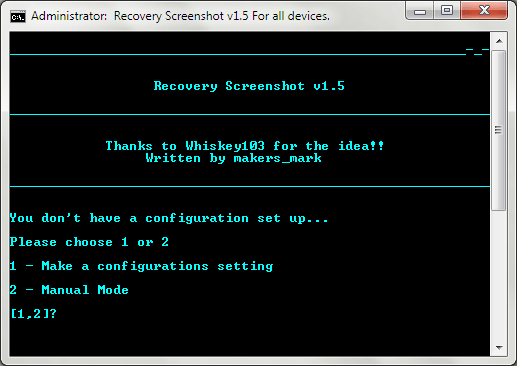
Vælg den første mulighed, dvs. foretage en konfigurationsindstilling ved at trykke på 1. Du bliver derefter bedt om din enheds skærmdimensioner i pixels. Sørg for at indtaste den kortere dimension som bredde og den længere som højde.
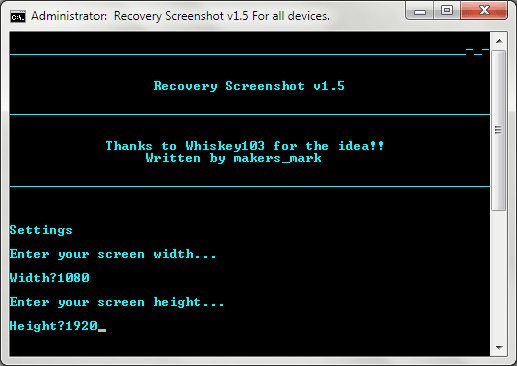
Gendannelsesskærmbillede trækker derefterframebuffer fra din enhed, behandle den i flere pixelformater med ffmpeg, og sæt de behandlede PNG-filer i en 'Pixel_formats' mappe inde i mappen, hvor du udtrækkede værktøjet.
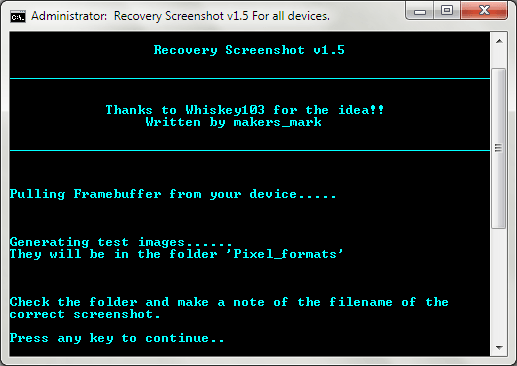
Gå nu til mappen Pixel_formats og tjekalle disse billeder. Du vil bemærke, at de fleste af dem ser sjove ud, hvilket er helt normalt; de blev behandlet ved hjælp af et pixelformat, der er anderledes end på din enhed. Hvad du skal kigge efter her er det billede, der ser rigtigt ud, noter dets navn (som er navnet på dets pixelformat), og tryk på en vilkårlig tast for at fortsætte.
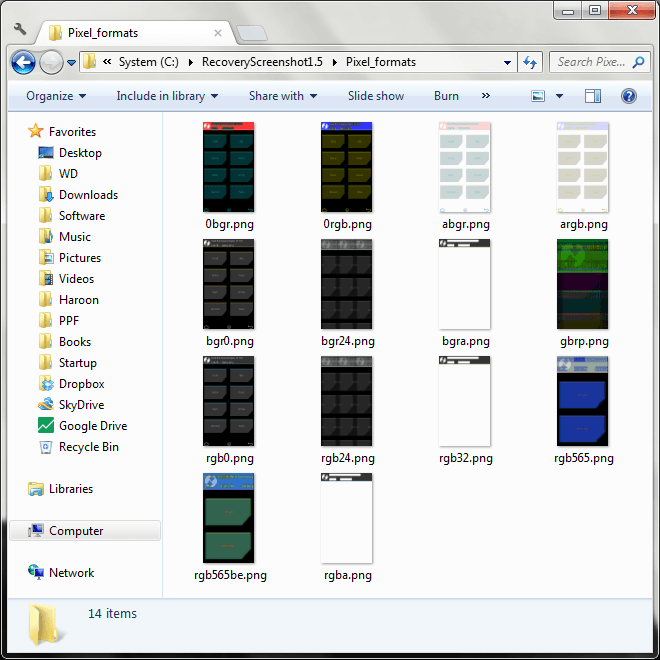
Hvis du har fundet det rigtige billede i mappen,gå videre og tryk på 1 for at afslutte dine indstillinger. Hvis du dog ikke var heldig denne gang, skal du bare trykke på 2, og værktøjet vil prøve endnu mere, mindre almindeligt anvendte formater. I dette tilfælde skal du se igen i den samme mappe for de snesevis af nye billeder, der er tilføjet der, og notere dets navn, når du finder den rigtige.
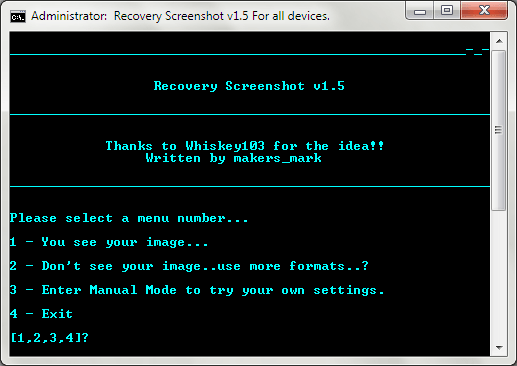
Når du har fundet det korrekte pixelformat,indtast det på det næste skærmbillede nøjagtigt, som du ser det i navnet på den rigtige fil (uden .PNG-udvidelsen). For eksempel i vores test ved hjælp af Nexus 5 var det rigtige billede rgb0.png, og det korrekte pixelformat var derfor rgb0.
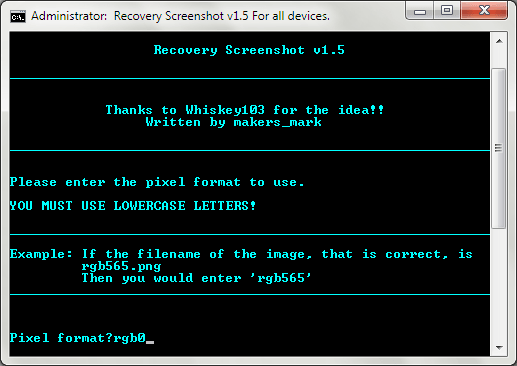
Når du har indtastet det korrekte pixelformat til ditenheden og tryk på Enter, du er færdig med konfigurationen - det er nu tid til at begynde at snappe disse gendanningsskærmbilleder. Dine indstillinger er gemt, og du behøver ikke længere at konfigurere scriptet til den samme enhed, når du starter det igen.
Optagelse af skærmbilleder under gendannelse
Når den oprindelige konfiguration er afsluttet, får du følgende muligheder, hver gang du starter værktøjet.
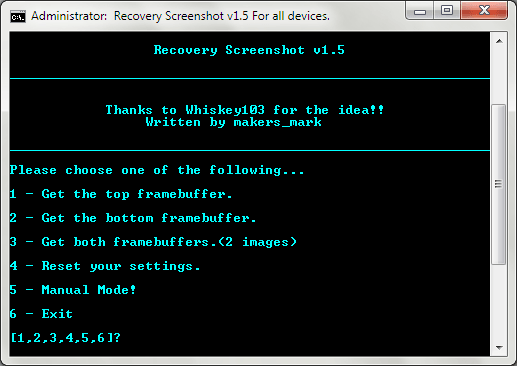
Hvad der kan virke forvirrende her ville væretilstedeværelse af tre muligheder for at gribe framebufferen. At forklare, hvordan Android's dobbelt framebuffer-system fungerer, er uden for denne guide, og det billede, du leder efter, kunne være i en af rammebufferne, så det vil være en god ide at gå til den tredje mulighed hver gang, dvs. begge rammebuffere. Bare tryk 3, og Recovery Screenshot vil begynde at trække og behandle begge framebuffere til dig.
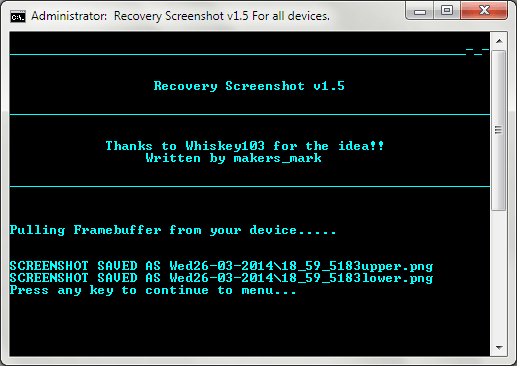
De resulterende behandlede billedfiler vil væreplaceret i en undermappe i scriptets hovedmappe og givet et navn baseret på den aktuelle dato. Billederne inden i vil blive navngivet baseret på det aktuelle klokkeslæt samt rammebufferen (øvre eller nederste).
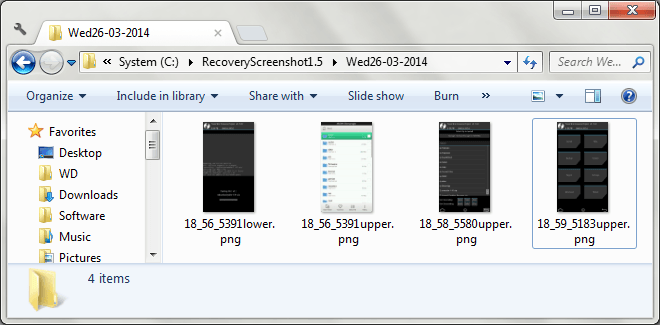
Bemærk, at når du prøver at fange en andenenhedens skærmbilleder, skal du muligvis konfigurere værktøjet igen. For at gøre det skal du bare trykke 4 på dens hovedskærm for at nulstille dine indstillinger og starte forfra. Den femte mulighed, dvs. den manuelle tilstand involverer ikke, at en enhed er tilsluttet i gendannelsestilstand, og kan bruges til manuelt at specificere dine indstillinger og behandle enhver rå billedfil som kilde.
Et par resultater
Her er et par skærmbilleder, der er taget under gendannelsetilstand ved hjælp af scriptet. Den første er TWRP-genvindings startside, den anden viser blinkende fremskridt, mens den tredje er AROMA File Manager.
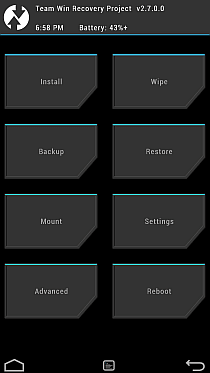
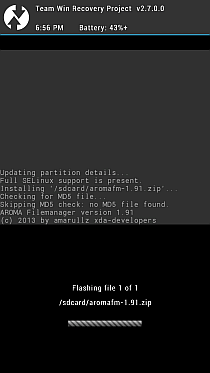
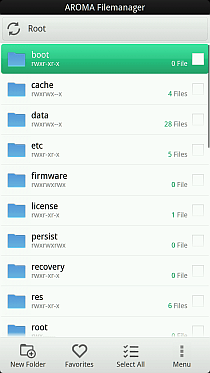
Igen, mens det ikke er for alle siden afslappetbrugere og endda de fleste strømbrugere vil aldrig have brug for at fange gendannelsesskærmbilleder, gendannelsesskærmbillede kan vise sig at være en livredder for folk som mig, der tidligere var nødt til at gå gennem besværet med manuelt at trække framebuffere og behandle råbilleder med ffmpeg-kommandoer, hver gang vi havde brug for gennemgå en brugerdefineret gendannelse eller AROMA-script.
Download gendannelsesskærmbillede fra XDA-udviklere



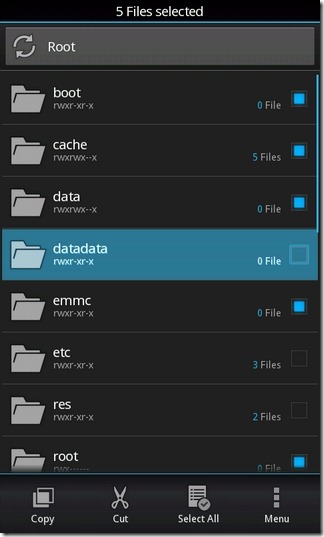








Kommentarer